

谷歌浏览器非常适合看视频,播放自己喜欢的节目,因为它是目前兼容度最高的浏览器。但是,有些人一直面临着一个奇怪的问题,那就是Chrome浏览器无法正常播放视频或者根本无法播放视频。如果你也面临这个问题,请不要着急。以下是解决视频在Chrome中无法播放的简单方法。
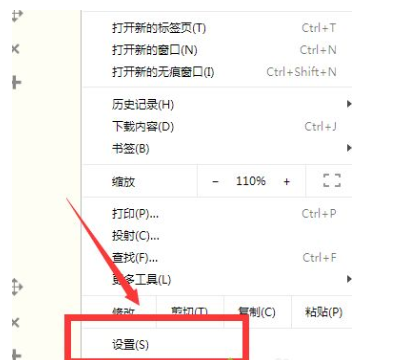
1-清除所有Cookie和缓存
Cookie和缓存都是您浏览网站时收集的数据。随着时间的推移,累积的数据会降低浏览器的速度,导致视频无法正确播放或显示黑屏。所以我们建议删除它,你可以这样做:
第一步:点击Chrome中的三点式菜单。
第二步:从菜单选项中选择设置。
第三步:从侧边栏选择安全和隐私。
第四步:现在去清除浏览数据。
第五步:选择浏览历史,Cookies和其他网站数据,以及缓存的图像和文件。
第六步:选择顶部时间范围内的所有时间。
第七步:点击清除数据。
这应该会清除大多数cookie和所有缓存文件。您的浏览器应该感觉更灵敏,视频现在应该正常播放。请注意,这将使你退出大多数网站,你必须重新登录。
2-关闭标签并重启Chrome
同时打开多个标签页可能会给你的RAM带来很大的负担,最终占用大量资源,导致你的视频卡顿或者无法正常播放。你需要关闭所有标签页,重新启动Chrome才能解决这个问题。
您可以这样做:
第一步:关闭所有打开的标签,只留下一个。
第二步:复制这个Chrome://restart,粘贴到Chrome地址栏。
第三步:按回车键,Chrome会自动重启。Chrome重新打开后,检查视频是否如预期正常播放,没有任何延迟或卡顿。
3-禁用和删除扩展
你可能喜欢Chrome提供的扩展,但一些恶意的扩展可能会干扰你的浏览器设置,导致视频无法正常播放。
我们建议您在隐藏模式或其他浏览器中播放视频,以检查视频是否正常播放。如果确实可以播放,你应该尝试禁用并删除Chrome中最近安装的扩展。您可以这样做:
第一步:点击右上角的三点菜单。
第二步:进入设置。
第三步:从侧边栏选择扩展。
第四步:您将被重定向到管理扩展页面。关闭最近安装或可疑扩展的开关,检查您的视频播放是否没有问题。
第五步:如果关闭特定扩展程序时视频正常播放,点击删除>删除卸载。
尝试禁用每个扩展器以查看哪个扩展器导致了问题。如果你有很多扩展,你最好删除一些,因为它们使用了不必要的资源,可能会导致播放问题。
4-为网站启用Javascript
Javascript网站有必要展示交互功能(包括视频)。它通常在Chrome上默认启用,但可能会由于一些扩展或插件而被禁用。您需要启用它来正确播放视频,如下所示。
第一步:点击三点式菜单,打开设置。
第二步:从侧边栏选择安全和隐私。
第三步:转到网站设置。
第四步:向下滚动到内容并点击Javascript。
第五步:选择一个可以使用Javascript的网站。启用Javascript后,网站和视频应该可以正常工作。确保删除任何禁用它的扩展。
5-关闭硬件加速。
当CPU不足时,硬件加速使用计算机的GPU来播放高清视频或其他图形密集型任务。在旧电脑上保持硬件加速可能会中断Chrome中的视频播放。让我们看看如何关闭它。
第一步:在Chrome中,点击三点式菜单。
第二步:进入设置。
第三步:从工具条中选择高级。
第四步:现在选择系统。
第五步:关闭硬件加速。
第六步:点击重启。
你现在应该可以播放视频了。如果你有一台旧的低端电脑,我们不建议你改用高分辨率。
6-删除有害的软件和程序
任何可疑或有害的软件都可能导致此问题。这可能是您下载并导致问题的任何文件或媒体。好在Chrome有检测这种有害软件并删除的功能。以下是访问它的方法:
第一步:点击三点菜单。
第二步:打开设置。
第三步:从侧边栏选择“高级”选项。
第四步:去复位清理。
第五步:点击清理电脑。
第六步:现在点击查找,Chrome会检查有害软件。
第七步:如果发现,Chrome会引导你删除恶意程序。
这将删除浏览器中存在的任何有害或恶意程序。
7-更新Chrome以修复视频无法播放的问题
错误和旧的不受支持的软件也可能导致视频播放问题。Chrome通常会修复错误,解决最早版本中可能存在的问题。这就是为什么你需要更新你的浏览器。
如果你使用的是旧版Chrome,那么你可以通过以下方式进行更新:
第一步:点击三点菜单。
第二步:打开设置。
第三步:从侧边栏选择关于Chrome。
第四步:Chrome应该会自动开始寻找最新版本,并开始下载。
第五步:下载完成后,重启Chrome。
更新后,您的浏览器应该感觉更流畅,您的视频现在应该可以正常播放。
如果什么都不管用,或者你认为是别的什么东西搞乱了Chrome浏览器,请卸载并重新安装最新版本的Chrome。但在此之前,请确保你所有的数据已经同步到你的谷歌账户。
1.访问http://www.chromezj.com/chrllq/
2.选择您感兴趣的版本进行下载。
3.打开下载的包。x86是32位系统版本,x64是64位系统版本。你可以根据你的电脑版本选择安装。
4.双击打开安装程序,等待自动安装完成。
恭喜你,你可以在你的电脑上使用最快最强的谷歌浏览器了。
以上就是关于修复视频无法在Chrome中播放的方法的全部内容了,大家都看懂了吗?更多精彩教程,请继续关注插件之家。
